- pubblicato da Amy Shao 19/11/25 Ecco l'attesissimo aggiornamento VSDC 10.2: ...
- Ciao, sono Mattea Wharton, una videomaker di viaggi di Seattle. Per tre anni ho ...
- published Amy Shao 6/10/25 L'attesa per qualcosa di nuovo e straordinario è ...
- Questa stagione festiva inaugura nuovi inizi con l'ultimo aggiornamento di VSDC ...
Come fare transizione di bruciatura di carta realistica in VSDC Pro
La versione nuova di VSDC Pro include l’effetto di bruciatura di carta a lungo atteso. Serve come una transizione impressionante specialmente quando la applicate all’immagine fermo. La parte migliore di questo effetto è che è molto versatile. Ad esempio, cambiando il modello principale e il colore dell’effetto potete raggiungere l’illusione del congelamento.
Inoltre potete controllare completamente la «fiamma», la sua dimensione, la velocità del movimento, la dimensione del buco e gli altri parametri. In questo tutorial vi mostreremo come applicare questa transizione e come personalizzarla ai vostri bisogni.
Come aggiungere transizione di bruciatura di carta in VSDC
Per cominciare, importate il vostro filmato (o una foto) a VSDC e aprite il menù Effetti video. Trovate Transizioni e scegliete Bruciatura di carta. Nella finestra Impostazioni della posizione dell’oggetto fate un clic su OK.
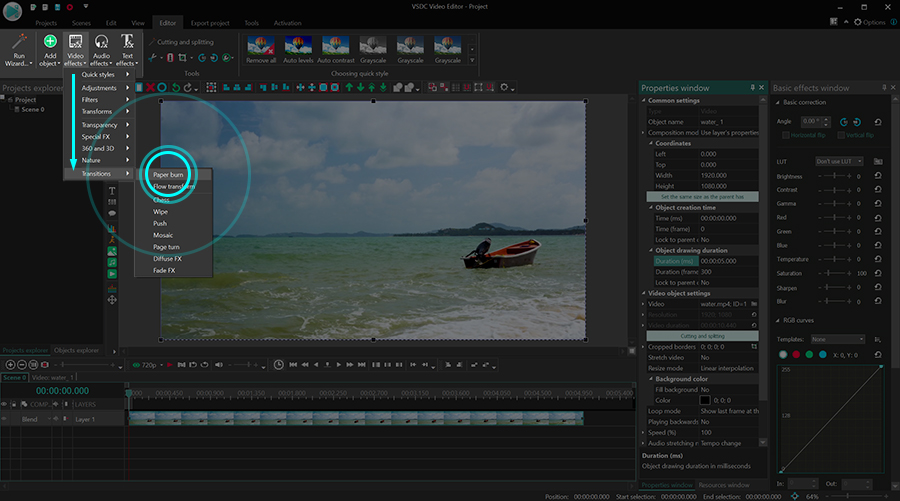
Ora questo effetto con transizione è sulla cronologia, potete muoverlo, cambiare la sua durata e l’aspettò.
Come regolare effetto con transizione di bruciatura di carta
Fate un doppio clic sul file principale per ottenere lo strato della transizione: Bruciatura di carta 1. Poi fate un clic sul pulsante destro del mouse sulla transizione e scegliete Proprietà. La finestra Proprietà scivolerà dal lato destro.
Ci sono tre gruppi delle impostazioni per l’effetto di bruciatura di carta: Impostazioni comuni, Impostazioni per regolare effetto e Impostazioni dell’effetto di bruciatura di carta. Diamo un’occhiata da vicino ad ogni gruppo.
Impostazioni comuni vi permettono di cambiare il nome dello strato dell’effetto, mettere il momento esatto della sua apparizione e la durata - da secondi e da fotogrammi.
Impostazioni per regolare effetto vi permettono di mettere il livello della trasparenza per l’effetto. Questo significa che l’effetto può essere opaco completamente o semi-trasparente durante tutta la transizione o cambiare dinamicamente.
Il cambiamento dinamico della trasparenza è messo tra i parametri chiamati il valore iniziale e il valore finale. Il precedente definisce il livello della trasparenza per l’inizio della transizione; quest’ultimo definisce il livello della trasparenza per la fine della transizione.
Ad esempio, se mettiamo il valore iniziale a 100% (non trasparente assolutamente) e il valore finale a 10% (quasi trasparente) la transizione sarà come segue:
Le impostazioni dell’effetto di bruciatura di carta vi permettono di correggere i colori della fiamma, la sua luminosità, la dimensione dei buchi di bruciatura e gli altri parametri. Per avere un quadro chiaro come funziona, rivediamo ogni parametro uno dopo l’altro.
Modello
Automaticamente questo effetto produce l’illusione della bruciatura di carta, però come un’alternativa potete scegliere l’effetto di congelamento. Per decidere dove sullo schermo la fiamma o il processo del congelamento deve cominciare, usate le opzioni nel menù Modello.
Immagine
Automaticamente l'effetto della bruciatura di carta sarà come un foglietto bianco bruciato. Però potete caricare un immagine e in questo caso invece di un foglietto bianco ci sarà un immagine bruciato.
Sotto è la differenza tra il precedente e l’ultimo:
Dimensione di buchi
Quando il processo di bruciatura continua, la scena gradualmente è coperta con i buchi di bruciatura. Potete mettere la loro dimensione per l’inizio e la fine della transizione usando il valore iniziale e il valore finale. Il valore piò alto causa i buchi di bruciatura più grandi.
Granularità
Dipende da voi quanto dettagliati i bordi dei buchi saranno. Per esplorare il grado possibile del dettaglio potete usare il controllo Granularità. Il valore più alto della Granularità causa le forme dei buchi più complesse e causali. Il valore più basso causa i buchi più semplici e i bordi più lisci.
Colore
Il parametro del Colore definisce il colore della zona esterna della fiamma. Tenete a mente che sarete capaci di scegliere il colore per la zona esterna e la zona interna per fare l’effetto più realistico.

Intensità
Intensità mette la dimensione della fiamma e potete cambiare i suoi valori durante la riproduzione del video. Ad esempio, questo è come sarà la transizione se mettete il valore iniziale a 10% e il valore finae a 100%.
Luminosità
Allo stesso modo all’intensità della fiamma, potete controllare la sua luminosità e cambiarla nel corso del tempo. Questo è come la transizione sarà se mettete il valore iniziale della Luminosità a 10% e il suo valore finale a 100%.
Cambiamento di colore
Il parametro Cambiamento di colore permette di cambiare il bordo della fiamma più avanti dai buchi di bruciatura. Il valore più alto causa il bordo della fiamma più lontano dal bordo dei buchi. Come molti parametri questo può essere messo dinamicamente tra il cambiamento del valore iniziale e il valore finale.
Tenete a mente che potete regolare questo parametro per la zona della fiamma esterna e la zona interna.
Spostamento del tempo prima dell’apparizione dell’effetto (%)
Questo è un parametro progettato per ritardare o accelerare l’apparizione dell’effetto nella scena. Potete assegnare un valore positivo o negativo. Se mettete un valore negativo, diciamo -50, la bruciatura notevole comincerà a metà strada alla fine della transizione. Se mettete un valore positivo, diciamo 50, poi dall’inizio della transizione mezzo dell’immagine sarà già bruciato.
Aumento della velocità dell’effetto (%)
Se volete accelerare l’effetto, usate questo parametro. Il valore più alto causa il processo della bruciatura più rapido. Potete anche aumentare o diminuire la velocità dell’effetto dinamicamente usando il valore iniziale e il valore finale.
Colore della zona interna e luminosità della zona interna
Questi parametri vi permettono di scegliere il colore desiderato e il livello della luminosità per la zona interna della fiamma.
Opacità (zona interna)
Se non volete la zona della fiamma interna nel disegno, mettete il valore dell’opacità a 0. In questo caso la fiamma prenderà il colore principale che avete messo prima. Se volete che la fiamma della zona interna sia chiara e solida, mettete il suo valore della opacità a 100. Qualcosa nel frattempo cambierà l’aspetto della fiamma conseguentemente.
Metodo di miscelazione
Se usate un immagine caricato per creare un effetto di bruciatura di carta, avete due modi da mescolare la fiamma e l’immagine. Il primo è chiamato Più; il secondo è chiamato Sovrapposizione. Questo è com’è:
Direzione
A parte la dimensione e la velocità della fiamma, potete anche cambiare la sua direzione. Ci sono 8 opzioni da quali potete scegliere:
- Da sinistra a destra
- Da destra a sinistra
- Da cima a fondo
- Da fondo a cima
- Dall’angolo sinistro superiore all’angolo destro inferiore
- Dall’angolo destro superiore all’angolo sinistro inferiore
- Dall’angolo sinistro inferiore all’angolo destro superiore
- Dall’angolo destro inferiore all’angolo sinistro superiore
Inversione del tempo
Cambiando questo parametro dal Falso a Vero, potete invertire la pagina con l’effetto di bruciatura e creare l’illusione di una pagina bruciata che è restaurata.
Fade-in
Finalmente se volete fare l’effetto apparire più gradualmente, potete applicare l’opzione Fade-in.
Scaricate VSDC 6.7 e provate l’effetto di transizione nuovo
Insieme all’effetto con la transizione di bruciatura di carta VSDC 6.7 porta l’effetto di trasformazione di flusso, alcuni effetti per oggetti di testo e una cronologia ottimizzata. Assicuratevi di scaricarlo dal sito ufficiale e se avete qualche domanda, sentite liberi di mandare un’e-mail a Questo indirizzo email è protetto dagli spambots. È necessario abilitare JavaScript per vederlo.